Der er nogle tweaks, du skal indarbejde for at gøre dit Linux-system mere appetitvækkende. Hvad med at ændre den aktuelle baggrund? Tro det eller ej, at se på den samme baggrund i hundreder af timer er virkelig, virkelig kedeligt. Det kan også påvirke dit syn på selve systemet!
For nye Linux-brugere er elementært OS en ekstremt brugervenlig distro. Det har det MacOS-lignende docking-system. Det har også en meget minimal samling af apps, som du har mest brug for. Interessant nok tilbyder standardgalleriet adskillige indbyggede baggrunde. Bare rolig; du kan altid vælge dit eget tapet fra dine yndlingsbilleder.
Lad os se på at ændre baggrunden for elementært OS! Glem ikke at tjekke de bedste terminalemulatorer til Linux!
Ændring af tapet
Standardbiblioteket
Lad os først finde ud af, hvordan du ændrer det aktuelle tapet.
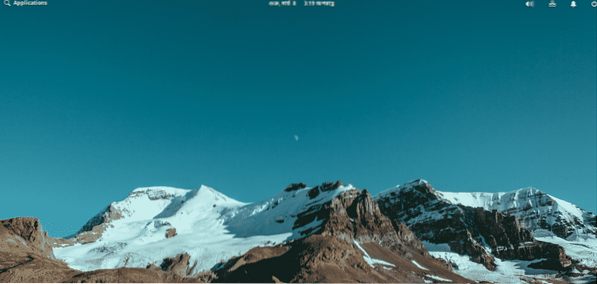
Som du kan se, er dette min nuværende baggrund. Det er tid til en ændring!
Gå til menuen Applikationer >> Systemindstillinger.
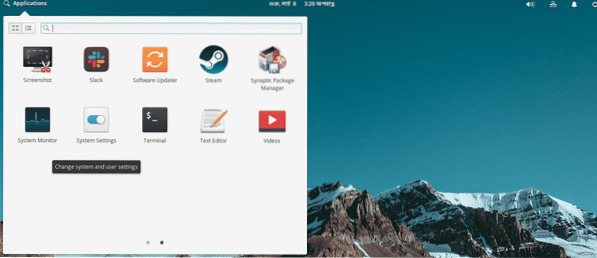
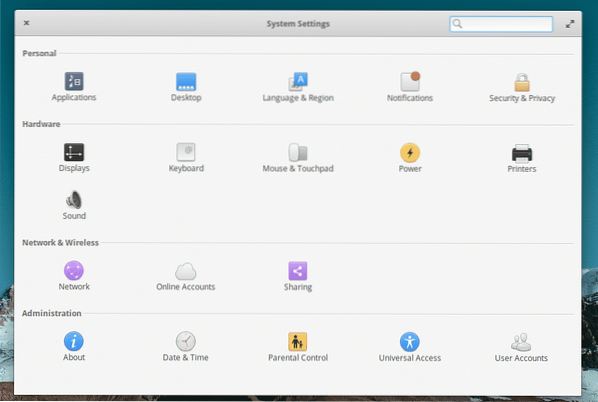
Når du er på indstillingssiden, skal du gå til “Desktop”.
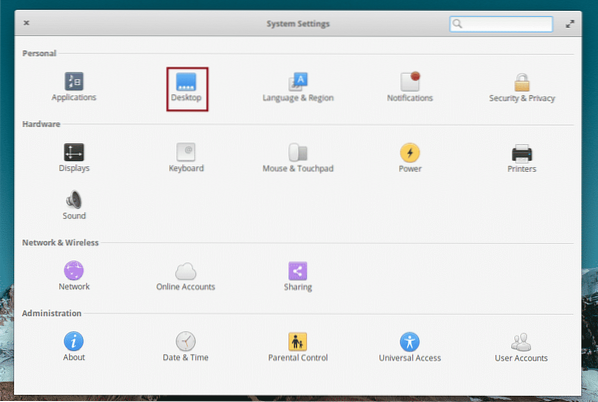
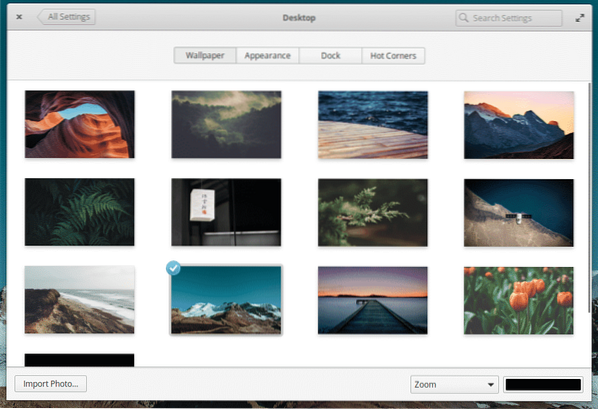
Se tapetsamlingen? For at ændre den aktuelle skal du vælge en af dine foretrukne på listen.
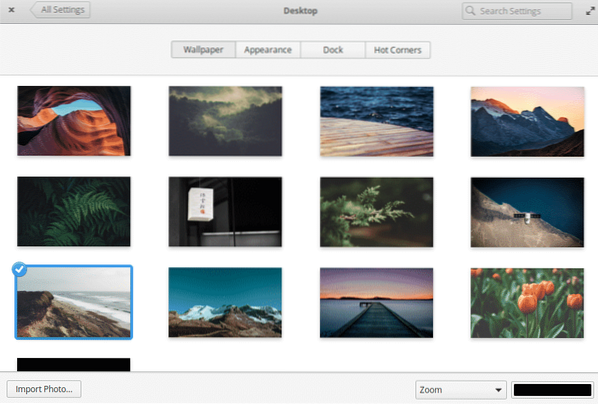
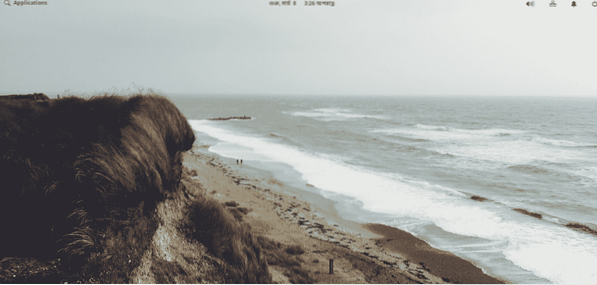
Voila! Baggrund ændret!
Brugerdefineret tapet
Selvfølgelig, når vi taler om baggrunde, vil der altid være dit eget valg. Der er millioner af højkvalitets og forbløffende tapeter på internettet gratis. Lad os se på at ændre dit tapet til dit yndlingsbillede.
Først skal du sørge for at downloade favoritbaggrund (er) først. De kan være i ethvert filformat, men JPG og PNG er meget velkomne.
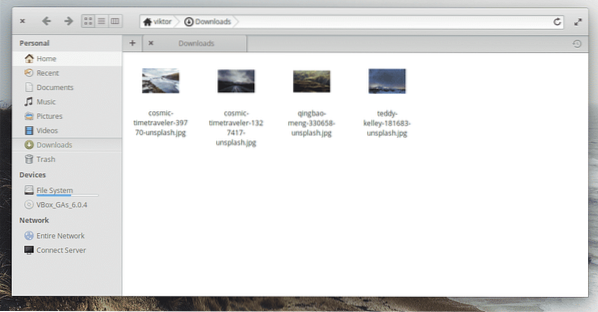
Jeg har hentet et par af mine foretrukne fra internettet. Tak til Unsplash for dem alle.
Åbn billedet med billedfremviseren.

Når du har åbnet, skal du højreklikke på billedet og vælge Andre handlinger >> Angiv som skrivebordsbaggrund.
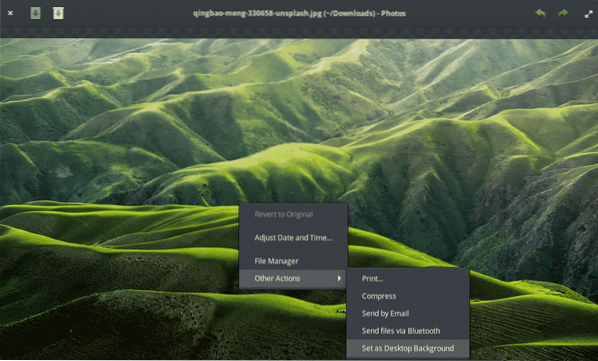
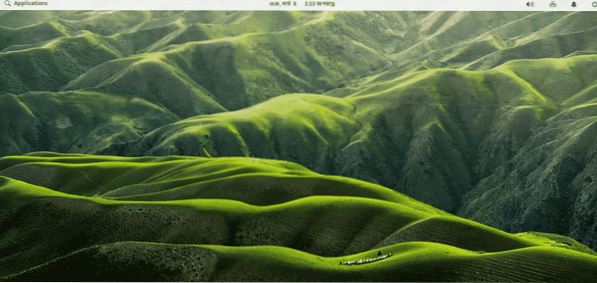
Ser det ikke STOR ud?
Der er en anden måde at udføre den samme handling på. Gå til Systemindstillinger >> Desktop (som nævnt tidligere i artiklen).
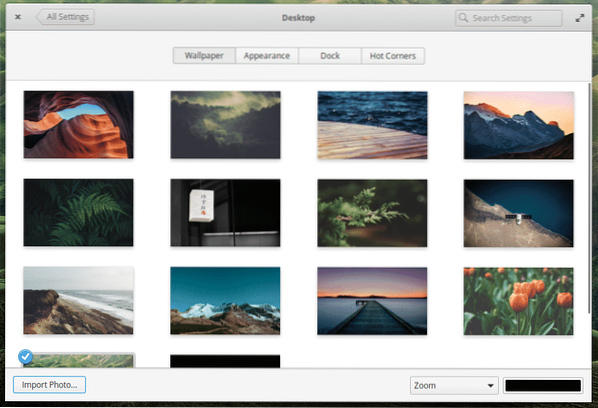
Nederst bemærker du knappen "Importer foto". Klik på den.

Gennemse de baggrunde, du har downloadet. Når du er valgt, skal du trykke på "Importer".
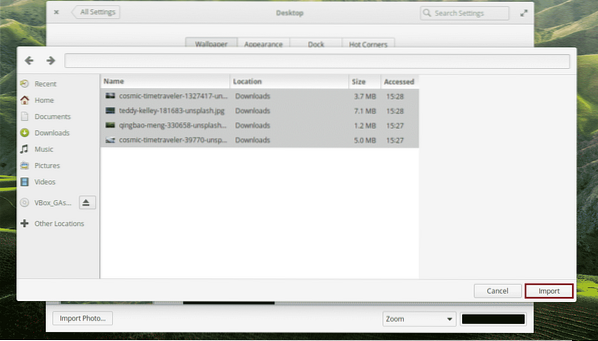
Fra nu af vises disse filer på listen over tilgængelige baggrunde.
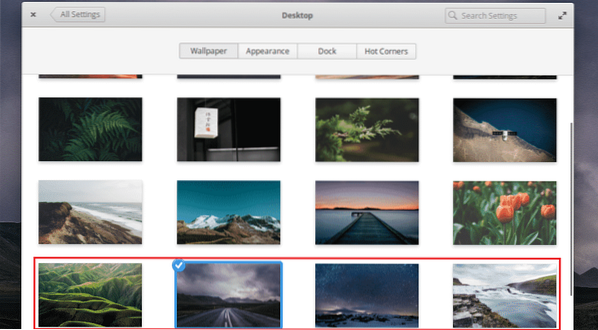
Baggrunds lysbilledshow
Hvis du har brugt et andet operativsystem som Windows eller macOS eller endda andre Linux-distroer, har du muligvis bemærket, at der er en funktion, der tillader at ændre tapetet hvert par timer. Det giver mulighed for at nyde alle de smukke baggrunde hver gang du logger ind på dit system. Ingen grund til at ændre dem manuelt.
Desværre er funktionen ikke tilgængelig på elementært operativsystem som standard. Forhåbentlig bliver funktionen tilgængelig i fremtiden. Lad os for tiden konfigurere tapet-lysbilledshowet ved hjælp af Variety. Det er en app, der udfører diasshowjobbet.
Variety er ikke tilgængelig på standardsoftware repos af elementært OS. Det skal hentes fra et andet arkiv. Tilføj lageret i din systemdatabase -
sudo add-apt-repository ppa: peterlevi / ppa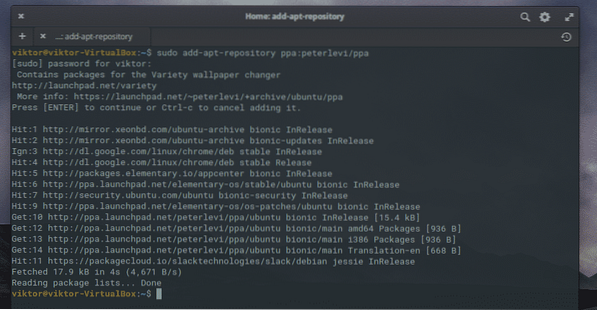
Opdater APT-softwaredatabasen -
sudo apt opdatering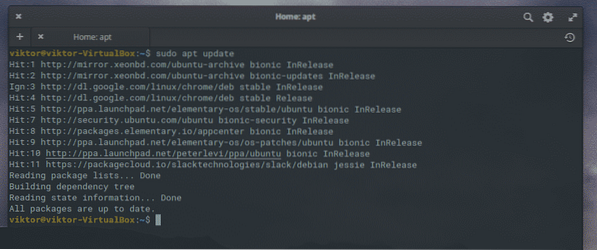
Installer derefter Variety -
sudo apt installer sort-sort-slideshow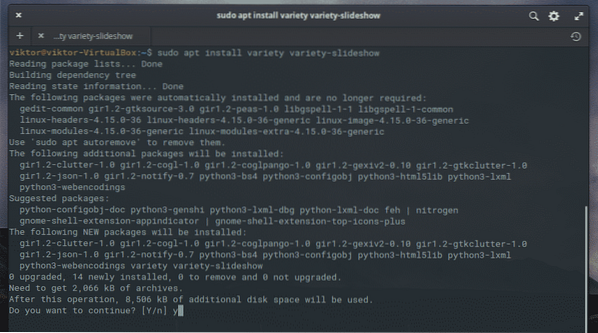
Start Variety fra menuen -
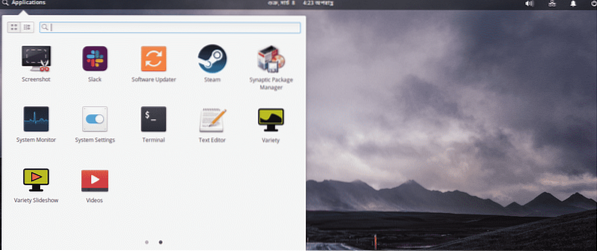
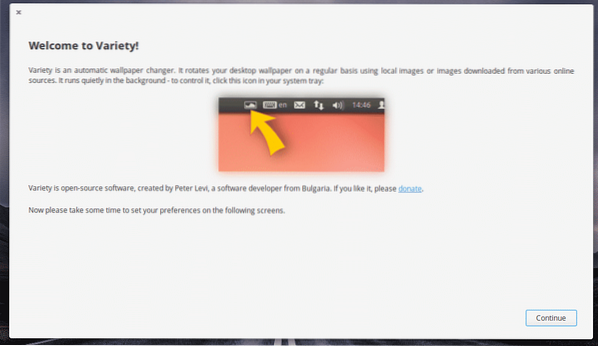
Klik på "Fortsæt".
For nemheds skyld skal du ændre alle de muligheder, der vises i henhold til følgende skærmbillede. Du er dog velkommen til at ændre timingen for tapetændring.
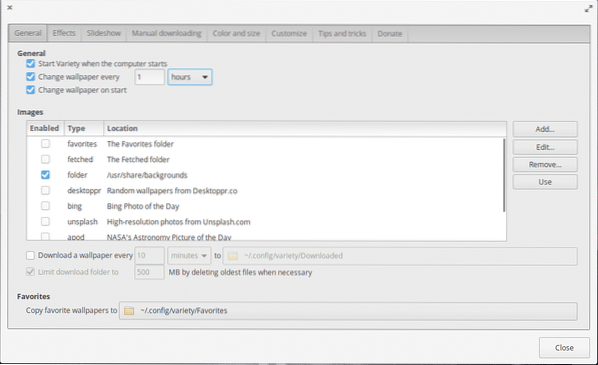
Variety tilbyder en række funktioner, herunder at få nye desktop baggrunde fra Flickr, Unsplash, Bing og andre. Du kan også tilføje det bibliotek, hvor alle dine yndlingsbaggrunde er placeret.
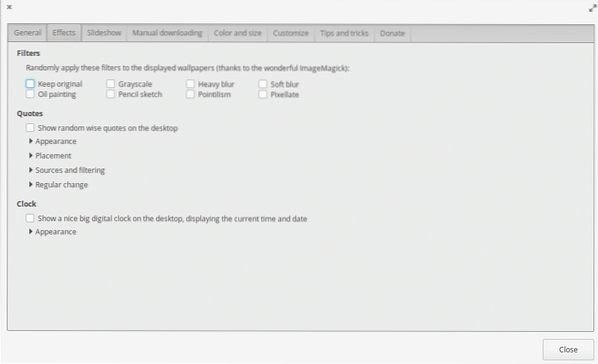
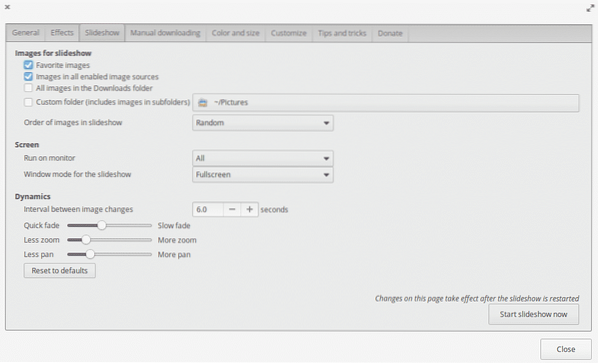

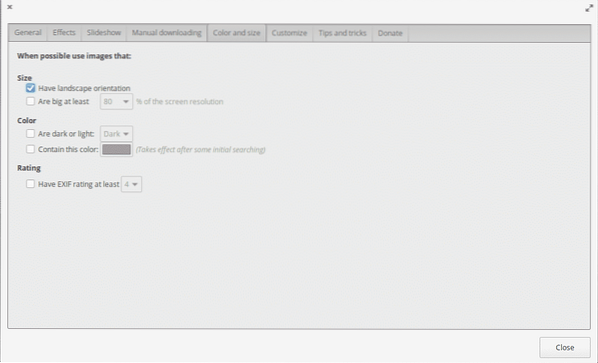
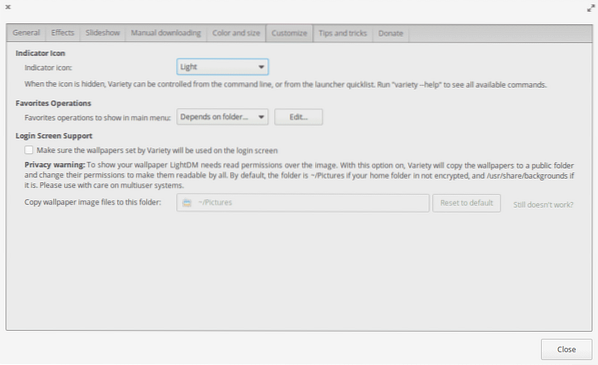
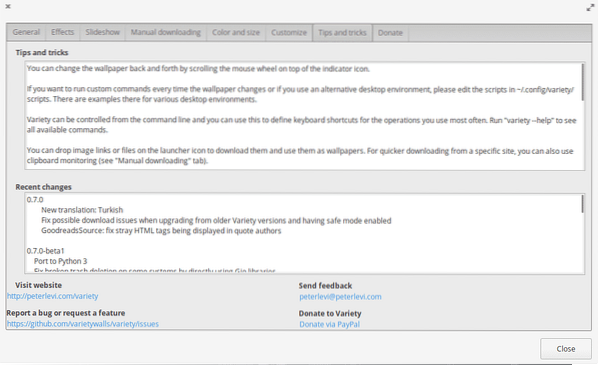
Med alle de tilgængelige funktioner på Variety bliver ting sandsynligvis ret spændende nu.
Afsluttende tanker
Baggrund spiller en vigtig rolle i beslutningen om oplevelsen af enhver maskine. Et kedeligt, dyster og kedeligt tapet kan mindske fornøjelsen ved at bruge et bestemt system betydeligt. På den anden side kan et nyt, forfriskende tapet ændre dit humør helt.
Du er ikke begrænset til bare at tilpasse tapetet. Du kan også udføre masser af tilpasninger på Linux. Hvad med at skifte standard terminalemulator? Dette kan genoplive arbejdsoplevelsen med Linux-terminal.
god fornøjelse!
 Phenquestions
Phenquestions

